Hogyan csökkentse az orrát a Photoshopban (Photoshop) - Photoshop oktatóanyagok photoshop
A Photoshop program biztosan minden lány kedvence. Ki más olyan gyorsan és egyszerűen képes korrigálni a hiányosságokat és szaporodni szépségüket a képen, bolyhos szempillákat és elegáns hajat. És ha bizonyos esetekben a sminkes és a szakképzett fodrász megmenti, akkor nem lesz gond. Majd a természet más hiányosságait csak egy plasztikai sebész munkája korrigálja? És szükségünk van rá, menjünk a kés alá? Ez az a hely, ahol a photoshop hozzánk jön. Ma úgy érezzük magunkat, mint a plasztikai sebészet világító lámpáinak és kissé csökkentik az orrunkat. A kísérletemben Rihannát választottam - egy tehetséges énekes és egy gyönyörű lány.
Nyisd ki a képet.

Csökkentse az orrát a Photoshopban, használhatjuk a "Műanyag" szűrőt.
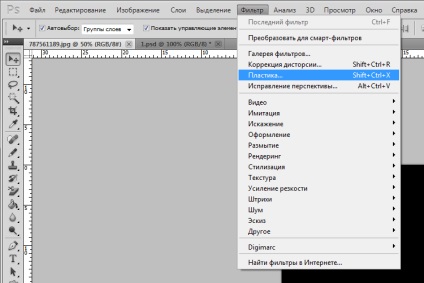
A jobb oldali ablaktáblában válassza a "Deformáció" eszközt. A következő beállításokat állítottuk be:
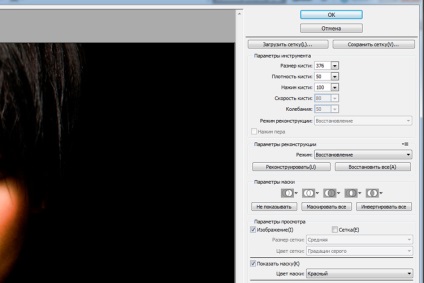
Mozgassa a kurzort a kép fölé és csökkentse az orrát a közép felé tolva. Ne érintse meg a szemét és az ajkát, hogy ne torzítsa az alakját. Most hasonlítsuk össze az eredményt:


Ez a módszer bizonyos készségeket igényel. Előfordulhat, hogy többször kell módosítania a műveleteit. Többek között ez a módszer egy hátránya: az orrral együtt az arc mérete kissé csökken. Nézzünk még egy egyszerűbb, egyszerűbb módszert, amelyben az arc arányai változatlanok maradnak. Ismét nyissa meg az eredeti képet.
Használja a Lasso eszközt az orr és a környező terület kivonására.
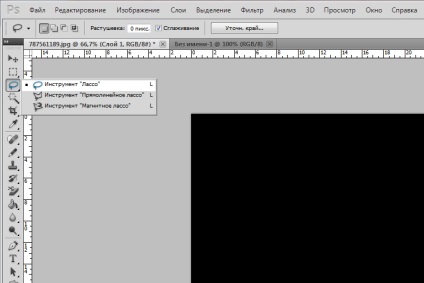

Most meg kell megvilágítania a kiválasztott területet, amelyhez a shift + f6 billentyűkombinációt nyomjuk meg. A tollazás sugara 20-30 képpont. Fókuszban áll az eredeti kép méretére.
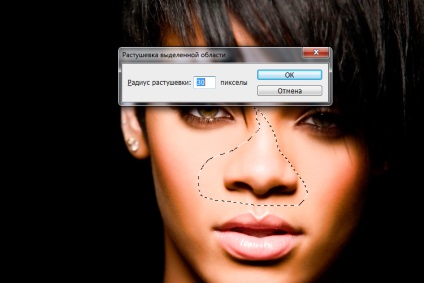
A kijelölt terület ki lett simítva. Most kattintson a bal egérgombbal a helyi menü megnyitásához és válassza a - másolás új rétegbe.
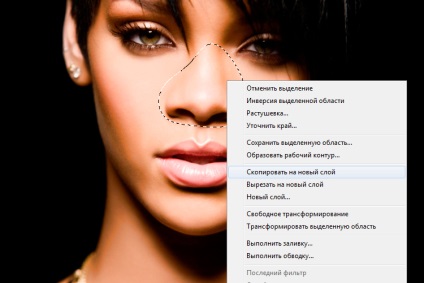
A rétegek ablakában jelölje ki az új réteget, és húzza le a jelölőket.
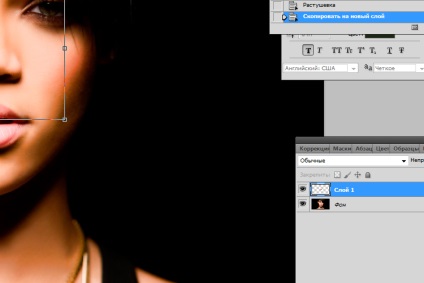
És hasonlítsa össze az eredményeket.

Amint látja, nagyon könnyű az orr csökkentése a Photoshopban. Válassza ki a kívánt módszert, és kísérletezzen! Így növelheti vagy csökkentheti az arc bármely részét.